iPhoneの通知音がなったので、通知センター(またはロック画面)を確認してもなにも来ていない・・・
マナーモードにしている時は、バイブしたのでiPhoneをチェックしてもなにも届いていない・・・
スリープ状態で通知音がなったが、画面がつかない、表示されない・・・
というようなことが時々あります。iPhoneを長く使っていると、経験されたという方も少なくはないと思います。
このように、通知音が鳴ったり、バイブしても通知が来ていない時に考えられる原因と対処方法について解説します。
通知が届いていない原因は?
通知音(またはバイブ)で知らせられるのは、着信時、メールやメッセージが届いたとき、カレンダーやリマインダーの通知、インストールしているアプリからのお知らせなどさまざまなものがプッシュ通知され、ユーザーに知らせます。
スリープ(ロック画面)で何か通知されると、画面が点灯し通知内容が表示する。あるいは、通知センターを見ると、何の通知音だったのかひとめで分かるのが普通。と考えている方が多いと思いますが、例外もあります。
音やバイブがして、通知センターになにも表示されていない。どのようなことが考えられるのでしょうか?
原因として考えられるのは大きく分けて4つです。
・勘違い
・設定の問題
・端末の不具合(ソフト面)
・端末の故障(ハード面)
同じような症状が出ている方は、ひとつずつ確実に対処していきましょう。
通知が表示していないときの対処方法
勘違い(意外とよくある?)
なんの勘違いだ?と思う方もいるかもしれません。
近くにいた友だちのiPhoneと自分の通知音が同じで自分のiPhoneが通知されたのかと思っていたが、実際は友だちのiPhoneの通知音だっとというケースです。
こんな間違いをするわけがないと思うが、自分が気づいていないかもしれません。
通知音を初期設定のままにしている方も多く、通知音を変更しないで使っている場合は、通知音を変えて同じ現象が起きなければ、近くにあったiPhoneやiPadの通知音を自分のiPhoneにきたものだと勘違いしていただけかもしれません。
デフォルトの標準メールアプリなどは、端末設定から設定できるものもありますし、LINEのようにアプリ内の通知設定から変更できるものもあります。
②サウンドとバイブレーションのパターンの項目内にある【新着メール】をタップして、好きな通知音に変更できます。
※動作確認:iOS11.3.1
②友だちタブ内の【歯車のアイコン】をタップして、設定画面を開いたら【通知】をタップします。
③通知設定の画面が表示したら、【通知サウンド】を選んで、好きなサウンドに変更してください。
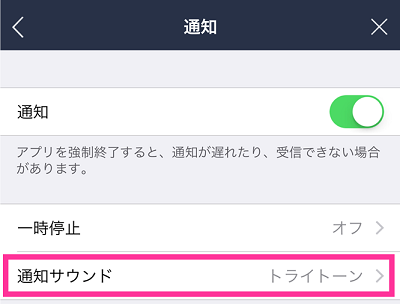
※動作確認:LINEアプリバージョン8.6.1
設定の問題
通知の表示設定で、通知センターやロック画面に表示させるかさせないかの設定を行うことができます。
通知の設定をオンにして、通知センターの表示をオフにしている場合は、通知音やバイブだけなるので、いざ通知センターやロック画面を見てみると何も通知が表示させません。
通常、アプリの通知を許可すると、デフォルトでは通知センターへの表示はオンになっているのですが、オフにしてしまっている可能性があります。下記の手順で設定を見直してください。
②通知スタイルの項目内にインストール済みのアプリ一覧が表示するので、チェックしたいアプリを選んでください。
③「ロック画面に表示」と「履歴に表示」の設定を確認してください。オフになっていると選択したアプリの通知がロック画面や通知センターに表示しません。オンに切り替えて表示するようにしておきましょう。
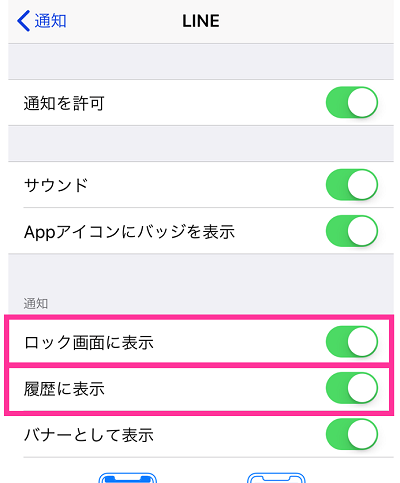
※動作確認:iOS11.3.1
以上の手順で設定できるのですが、インストールしているアプリの数が多いと確認するのが大変だと思いますが、ひとつずつ設定をみていくしかありません。
通知のアプリ一覧の画面でアプリ名の下の表示が「オフ」となっているアプリ以外を開いてチェックしていくようにしてください。通知がオンになっているのものは、バッジやサウンドやバナーと表示されています。
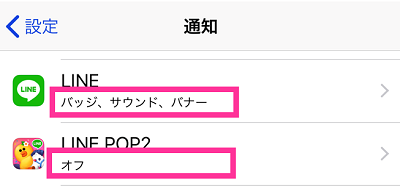
原因がわからないが設定の可能性が高そうという場合、どこに問題があるかわからない場合は、iPhoneの設定をリセットしてみるのも一つの手です。
ただし、リセットすると、Wi-Fiや通知、アラーム、位置情報などiPhoneで行っている設定全てがリセットされるので設定をやり直す必要があります。
②下の方にある【リセット】⇒【すべての設定をリセット】からリセットできます。
※動作確認:iOS11.3.1
※注:「すべてのコンテンツと設定を消去」を選択すると写真やアプリなどすべてのデータが消えてしまうので間違えて選択しないように注意してください。
端末の不具合(ソフト面)
iPhoneのシステム上の不具合が原因で表示しなくなっているケースがあります。
<一時的な不具合の場合>
一時的なものも多く、基本的にはiPhone本体の再起動(電源を切って入れる)を行うことで解消されることも多いです。まずは、再起動を試してください。
<OSバージョンの不具合>
改善しない場合は、現在使用しているOSバージョンで不具合が他のユーザーでも起きていないかチェックしてみてください。多くのユーザーで同じ事象が起きている場合は、OSバージョンそのものに原因がある可能性が高いです。
OSバージョンに問題がある場合は、不具合修正が行われたバージョンへのアップデートが必要になります。OSアップデートは、Wi-Fi接続して行うかPCに接続してiTunesを使って行うかの方法になります。アップデート前に、万が一に備えて、バックアップを取ってから実行することをおすすめします。
<初期化する>
ソフト面の不具合であれば、iPhoneを初期化するというのが、解決するには早い方法なのですが、データが消えてしまうので基本的にはおすすめしません。最終手段として行ってください。
リセットしても直らない、という方でありがちなのが、リセット後にiTunesでバックアップしたデータをもと通りに復元して試している場合です。そうすると、不具合を起こしている内容まで復元してしまう可能性があるので意味がないので注意。
端末の故障(ハード面)
iPhone本体の基盤、スピーカーやバイブレータなどハード面での故障が原因で不定期に通知音がなったり、振動したりしているというケースも考えられないことはありません。
ただ、本体が故障している場合、通知のことだけでなく、他にも不具合が出てきている可能性が高そうです。
本体の故障が疑われる場合は、Appleに相談してみてください。場合によっては、修理や機種変更が必要になります。



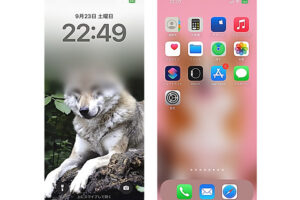

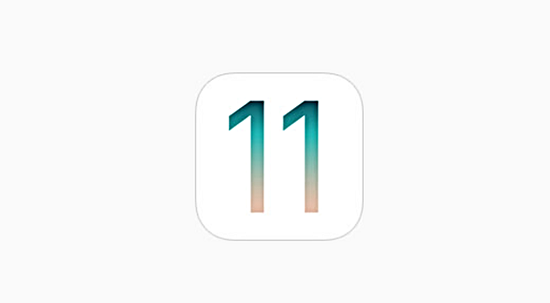
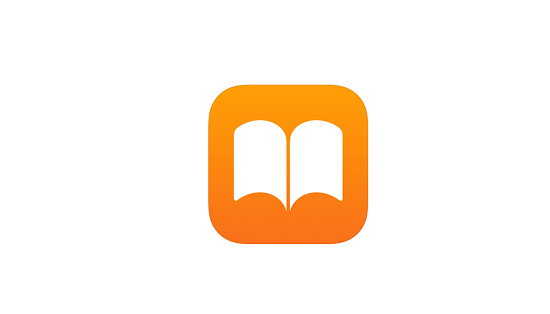

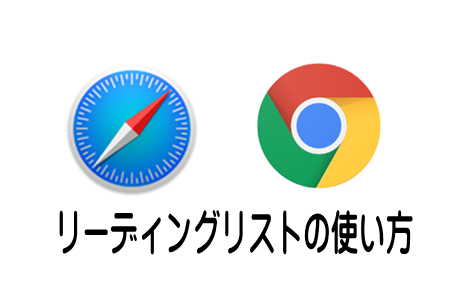
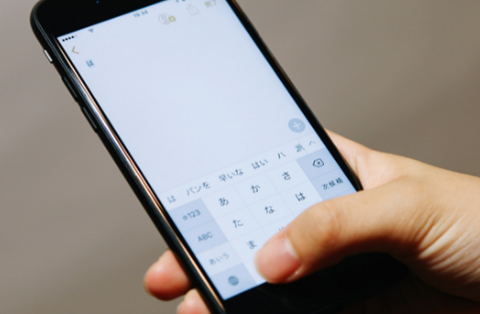





コメントを残す